Včasih so podvojeni podatki uporabni, zato je težko razumeti podatke. S pogojnim oblikovanjem poiščite in označite podvojene podatke. Na ta način lahko pregledate dvojnike in se odločite, ali jih želite odstraniti.
-
Izberite celice, v katerih želite preveriti podvojene vnose.
Opomba: Excel ne more označiti dvojnikov v območju »Vrednosti« poročila vrtilne tabele.
-
Izberite Osnovno > Pogojno oblikovanje, >pravila za označevanje celic in > podvojene vrednosti.
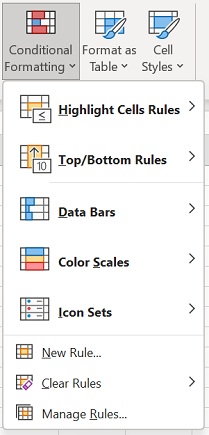
-
V polju ob vrednostih z izberite oblikovanje, ki ga želite uporabiti za podvojene vrednosti, in nato izberite V redu.
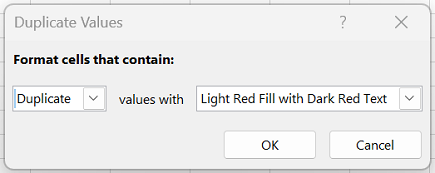
Odstranjevanje podvojenih vrednosti
Ko uporabite funkcijo Odstrani dvojnike , so podvojeni podatki trajno izbrisani. Preden izbrišete podvojene vnose, je dobro kopirati izvirne podatke na drug delovni list, da ne bi pomotoma izgubili nobenih informacij.
-
Izberite obseg celic s podvojenimi vrednostmi, ki jih želite odstraniti.
Namig: Preden poskusite odstraniti podvojene elemente, odstranite vse orise ali delne vsote iz podatkov.
-
Izberite Možnost > odstrani dvojnike in nato v razdelku Stolpci potrdite ali počistite stolpce, kjer želite odstraniti dvojnike.
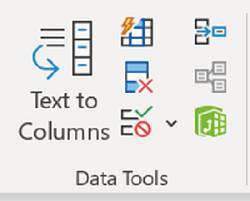
Na tem delovnem listu ima na primer stolpec Januar informacije o cenah, ki jih želim obdržati.
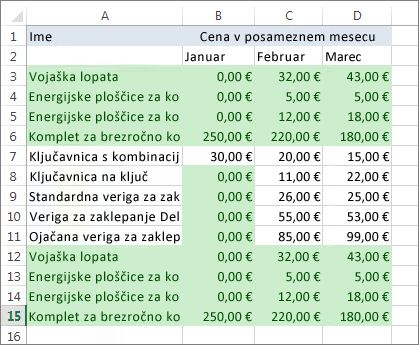
Zato sem v polju Odstrani dvojnike onemogočil polje Januar.
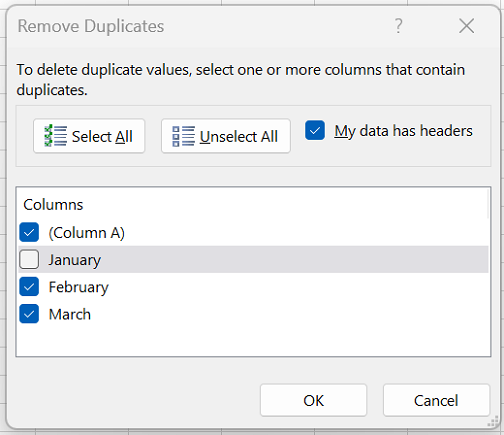
-
Izberite V redu.
Opomba: Število podvojenih in enoličnih vrednosti, podanih po odstranitvi, lahko vključuje prazne celice, presledke itd.










